Blog
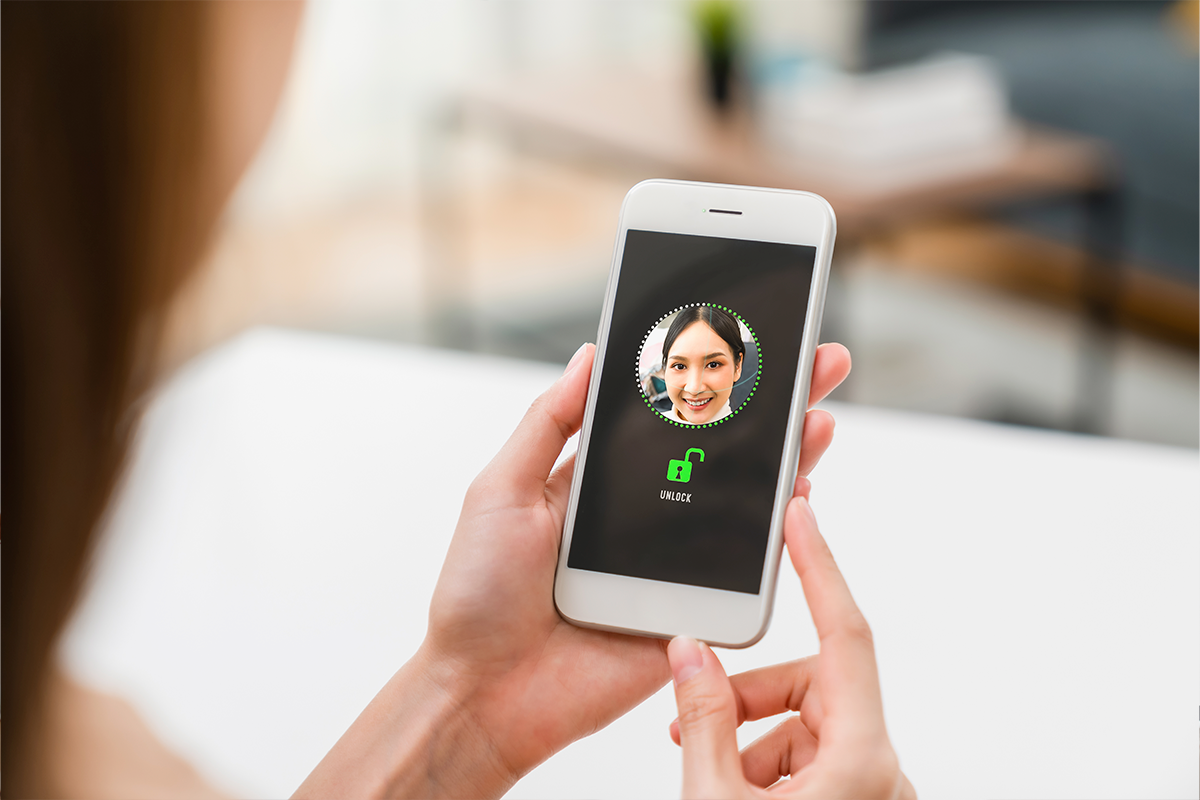
Privacidade online: 7 maneiras de manter seus dados seguros em apps
Verificação em duas etapas e uso de gerenciadores de senha são alguns dos recursos que podem ajudar usuários a proteger celulares Android e iPhone (iOS); veja lista.
Aplicativos para celulares Android e iPhone (iOS) costumam armazenar diversos dados de usuários, e, por isso, é importante manter alguns hábitos para deixar suas informações seguras. Acesso à localização, à câmera, ao microfone e até mesmo a hábitos de saúde são alguns dos dados que costumam ser recolhidos pelos apps. Além de promover mais privacidade, aderir a certas práticas pode evitar que criminosos se aproveitem de brechas de segurança para aplicar golpes usando suas informações. Por isso, veja a seguir sete formas de deixar seus dados protegidos no celular.
1. Mantenha o sistema operacional e os apps atualizados
Com o sistema operacional e apps operando em versões desatualizadas, os celulares ficam mais mais vulneráveis a ataques hackers. Isso porque, como os updates visam também à correção de bugs e falhas de segurança, caso você mantenha seu smartphone rodando de maneira desatualizada, é possível que essas fragilidades se mantenham e exponham você.
Habilitar a atualização automática do sistema operacional quando estiver conectado a uma rede Wi-Fi é uma boa opção para quem não deseja fazer o processo manualmente toda vez. Assim, o celular atualizará enquanto carrega, por exemplo. Já para manter apps na versão mais nova, o processo varia de acordo com seu smartphone.
Em iPhones (iOS), acesse “Ajustes”, toque em “App Store” e ative a opção “Atualizações de Apps”. No celular Android, abra o Google Play Store, toque em “☰ Menu” e pressione em “Configurações”. Depois, aperte em “Atualizar automaticamente os apps” e conclua a ação.
2. Ativar verificação de duas etapas
A verificação em duas etapas é uma opção de login que adiciona uma camada extra de segurança ao acesso. Google, WhatsApp, Instagram e Facebook são exemplos de plataformas que permitem o uso desse recurso. Com a autenticação de dois fatores, mesmo que alguém consiga a sua senha, será mais difícil que a pessoa de fato acesse sua conta e aplique algum golpe.
Com a nova fase de identificação, o usuário precisa comprovar sua identidade de mais de uma maneira, funcionando como uma camada extra de proteção. Em alguns casos, essa comprovação é feita por meio de um PIN, biometria ou ainda com a solicitação de informações que apenas o dono da conta poderá responder.
3. Colocar senhas únicas em aplicativos (e guardá-las no 1Password)
Usar a mesma senha em diversos apps é uma opção mais fácil de memorizar, mas essa escolha não é nem um pouco segura. Ao escolher o mesmo código para todas as contas, o risco de uma delas ser invadida e, consequentemente, dar abertura para que as outras também sejam, é grande.
Para solucionar esse problema, é possível adicionar as senhas cadastradas em aplicativos como o 1Password, disponível para celulares Android e iOS. Com essa plataforma, apenas um código precisará ser relembrado para acessar o sistema. Todos os outros estarão armazenados dentro do software criptografado do gerenciador. Ao abrir sites e apps, é possível ativar o preenchimento automático para não ter que buscar o acesso todas as vezes em que precisar usá-lo.
4. Desativar permissões de acesso de apps
Muitos apps precisam de acesso a informações como localização, lista de contatos, câmera, microfone e outros recursos do smartphone. Porém, em alguns casos, esses dados não são necessários ao funcionamento do aplicativo e, por isso, podem acabar soando como invasivos. Além disso, em casos de vulnerabilidade e/ou vazamentos de dados, é possível que sua intimidade seja posta em risco.
Para garantir a sua privacidade, o ideal é sempre verificar os Termos de Uso e Políticas de Privacidade dos apps, a fim de analisar por quais motivos as plataformas solicitam essas permissões. Caso sejam feitos pedidos de permissão desnecessários, é importante ficar atento e rever se realmente vale a pena ter aquele app no celular.
No geral, o ideal é que essas concessões sejam desativadas ou mantidas para acesso apenas durante o uso do aplicativo. Para fazer essas alterações, é necessário ir nas Configurações do aparelho e acessar a opção “Gerenciar Permissões”. Lá, é possível verificar quais softwares usam quais recursos do aparelho. Para desativá-lo, basta tocar no serviço desejado e selecionar a opção “Não permitir”.
5. Não use credenciais de login de outras redes sociais
Muitos sites e aplicativos oferecem a opção de login por meio de outras plataformas e redes sociais, como Facebook e LinkedIn. Essa facilidade pode ser interessante para diminuir o tempo de cadastro ao criar uma conta, mas pode ser invasivo porque envolve cruzamento das informações de cada rede.
Dados como idade, data de nascimento e outros fatos pessoais podem ser compartilhados entre os apps, por exemplo. Além disso, caso o dono da conta seja hackeado naquela rede social ou deseje excluir o perfil, automaticamente perderá o registro em outros serviços logados por esse meio – o que pode ser bastante incômodo.
6. Use o Google Play Protect (Android)
O Google Play Protect pode ser ativado no Android para aumentar a proteção do celular. Esse serviço é gratuito e pode informar quando há comportamentos suspeitos em algum dos apps baixados no seu celular – como uma infiltração por malware, por exemplo. Com esse recurso, também é possível confirmar a segurança de um aplicativo antes mesmo de baixá-lo.
Para usar, acesse a conta na Google Play Store e abra o menu de opções, pressionando a sua foto de perfil. Nesse espaço, busque por “Play Protect” e faça a verificação do aplicativo que desejar.
7. Faça download de apps apenas em plataformas oficiais
As lojas de aplicativos oficiais da Google e Apple – a Play Store e App Store- já possuem alguns sistemas de segurança que verificam a integridade de um app antes dele ser adicionado ao serviço de distribuição. Por esse motivo, baixar softwares que estão disponíveis apenas nessas plataformas garante uma segurança extra e evita que aplicativos mal-intencionados sejam adicionados ao celular do usuário.
Com informações de CNET, Google e TechCrunch
Fonte:Techtudo








